LG LGV900 User manual [zh]
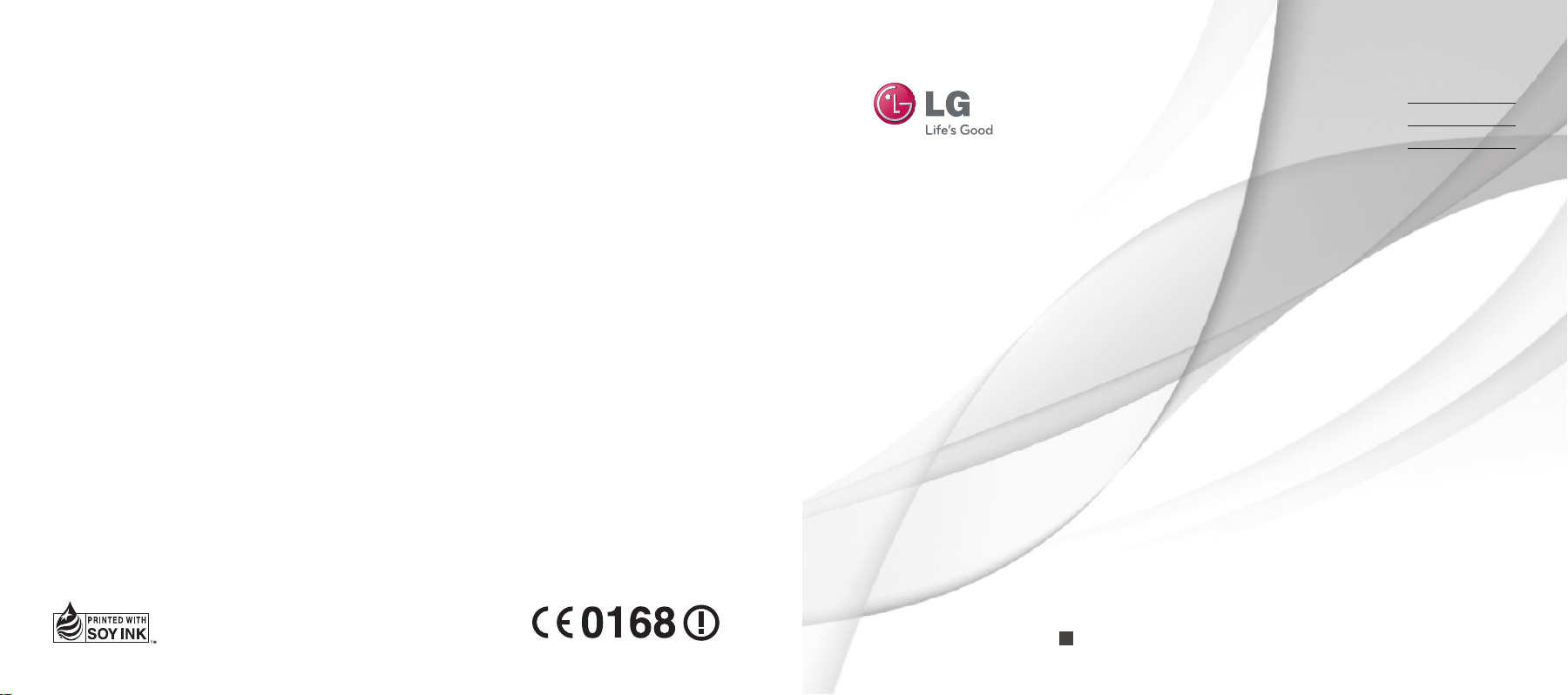
用户手册
LG-V900
简 体 中 文
BAHASA INDONESIAI
BAHASA MELAYU
E N G L I S H
P/NO : MFL67229023 (1.0)
H
www.lg.com


LG-V900 用户指南
此指南有助于您开始使用您的新手机。
如果需要更多信息,请访问 www.lg.com。
•
本手册中的部分内容可能不适用于您的设备,具体
视您设备的软件或服务提供商而定。
•
由于此设备的键盘为触摸屏键盘,不推荐视障人士
使用。
•
版权所有 ©2011 LG Electronics, Inc。保留所有
权利。 LG 和 LG 徽标是 LG 集团及其相关实体的
注册商标。 所有其他商标是其各自所有者的财产。
•
Google™、Google Maps™、Gmail™、YouTube™
、Google Talk™ 和 Android Market™ 是 Google,
Inc. 的商标。
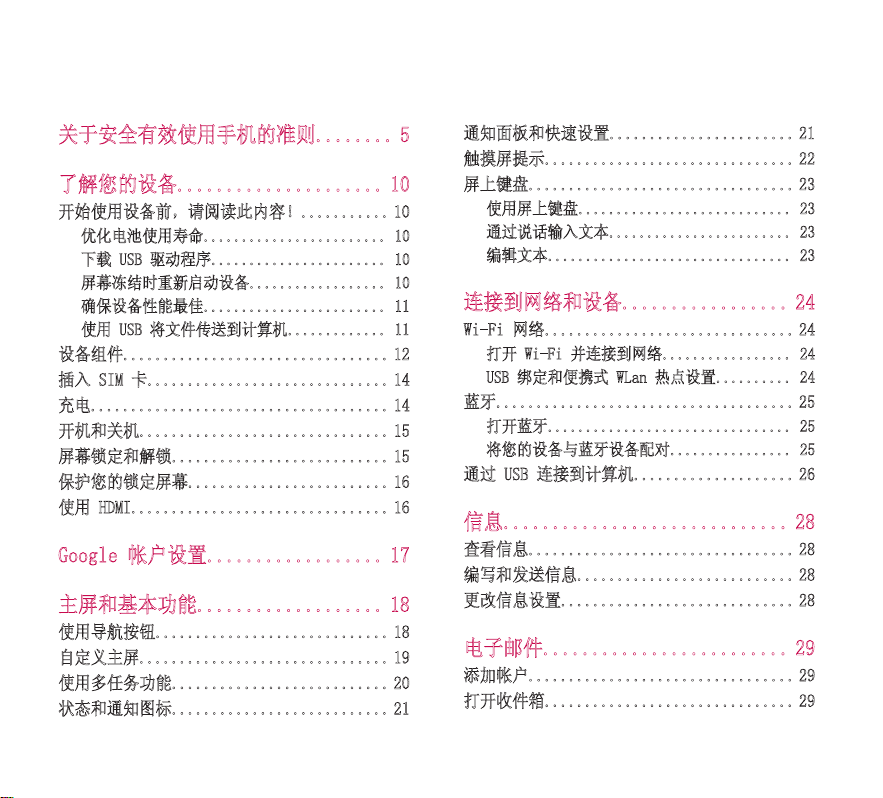
目录
关于安全有效使用手机的准则........ 5
了解您的设备..................... 10
开始使用设备前,请阅读此内容!........... 10
优化电池使用寿命 ........................ 10
下载 USB 驱动程序 ....................... 10
屏幕冻结时重新启动设备 .................. 10
确保设备性能最佳 ........................ 11
使用 USB 将文件传送到计算机 ............. 11
设备组件................................. 12
插入 SIM 卡.............................. 14
充电..................................... 14
开机和关机............................... 15
屏幕锁定和解锁........................... 15
保护您的锁定屏幕......................... 16
使用 HDMI................................ 16
Google 帐户设置.................. 17
主屏和基本功能................... 18
使用导航按钮............................. 18
自定义主屏............................... 19
使用多任务功能........................... 20
状态和通知图标........................... 21
通知面板和快速设置....................... 21
触摸屏提示............................... 22
屏上键盘................................. 23
使用屏上键盘 ............................ 23
通过说话输入文本 ........................ 23
编辑文本 ................................ 23
连接到网络和设备................. 24
Wi-Fi 网络............................... 24
打开 Wi-Fi 并连接到网络 ................. 24
USB 绑定和便携式 WLan 热点设置 .......... 24
蓝牙..................................... 25
打开蓝牙 ................................ 25
将您的设备与蓝牙设备配对 ................ 25
通过 USB 连接到计算机.................... 26
信息............................. 28
查看信息................................. 28
编写和发送信息........................... 28
更改信息设置............................. 28
电子邮件......................... 29
添加帐户................................. 29
打开收件箱............................... 29
2
LG-V900 | 用户指南
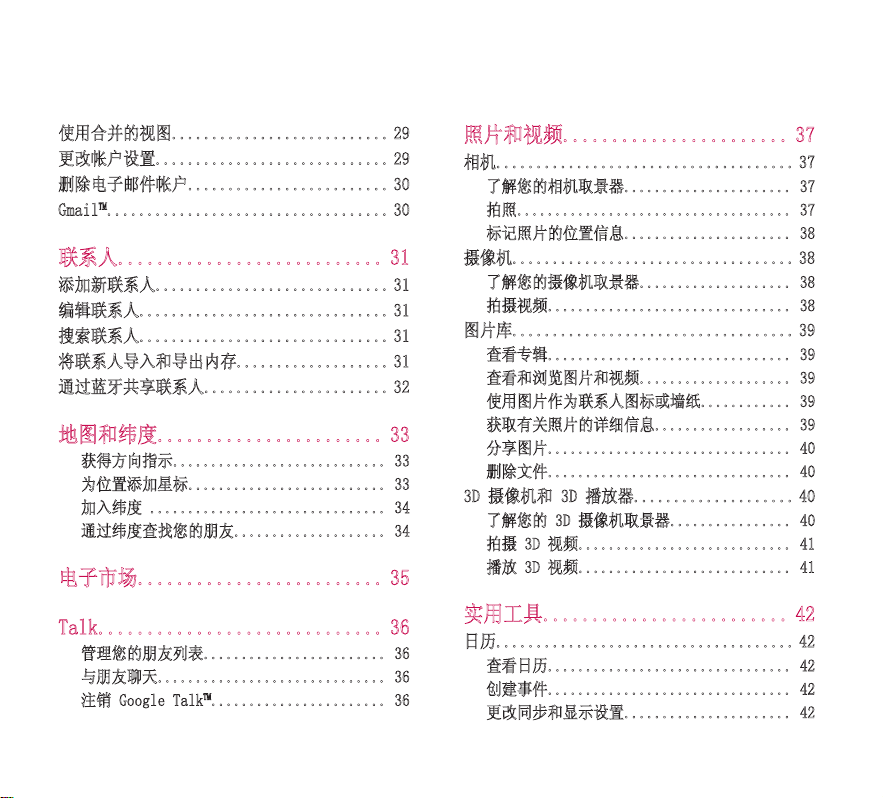
使用合并的视图........................... 29
更改帐户设置............................. 29
删除电子邮件帐户......................... 30
Gmail™................................... 30
联系人........................... 31
添加新联系人............................. 31
编辑联系人............................... 31
搜索联系人............................... 31
将联系人导入和导出内存................... 31
通过蓝牙共享联系人....................... 32
地图和纬度....................... 33
获得方向指示 ............................ 33
为位置添加星标 .......................... 33
加入纬度 ............................... 34
通过纬度查找您的朋友 .................... 34
电子市场......................... 35
照片和视频....................... 37
相机..................................... 37
了解您的相机取景器 ...................... 37
拍照 .................................... 37
标记照片的位置信息 ...................... 38
摄像机................................... 38
了解您的摄像机取景器 .................... 38
拍摄视频 ................................ 38
图片库................................... 39
查看专辑 ................................ 39
查看和浏览图片和视频 .................... 39
使用图片作为联系人图标或墙纸 ............ 39
获取有关照片的详细信息 .................. 39
分享图片 ................................ 40
删除文件 ................................ 40
3D 摄像机和 3D 播放器.................... 40
了解您的 3D 摄像机取景器 ................ 40
拍摄 3D 视频 ............................ 41
播放 3D 视频 ............................ 41
Talk............................. 36
管理您的朋友列表 ........................ 36
与朋友聊天 .............................. 36
注销 Google Talk™ ....................... 36
实用工具......................... 42
日历..................................... 42
查看日历 ................................ 42
创建事件 ................................ 42
更改同步和显示设置 ...................... 42
3
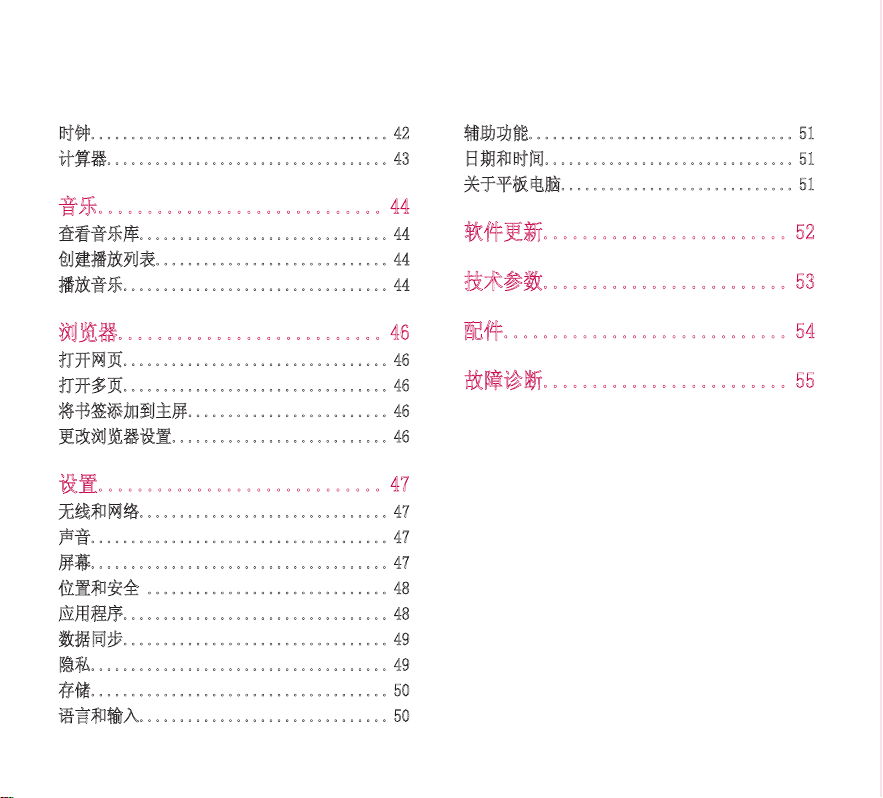
时钟..................................... 42
计算器................................... 43
音乐............................. 44
查看音乐库............................... 44
创建播放列表............................. 44
播放音乐................................. 44
辅助功能................................. 51
日期和时间............................... 51
关于平板电脑............................. 51
软件更新......................... 52
技术参数......................... 53
浏览器........................... 46
打开网页................................. 46
打开多页................................. 46
将书签添加到主屏......................... 46
更改浏览器设置........................... 46
设置............................. 47
无线和网络............................... 47
声音..................................... 47
屏幕..................................... 47
位置和安全 .............................. 48
应用程序................................. 48
数据同步................................. 49
隐私..................................... 49
存储..................................... 50
语言和输入............................... 50
4
LG-V900 | 用户指南
配件............................. 54
故障诊断......................... 55
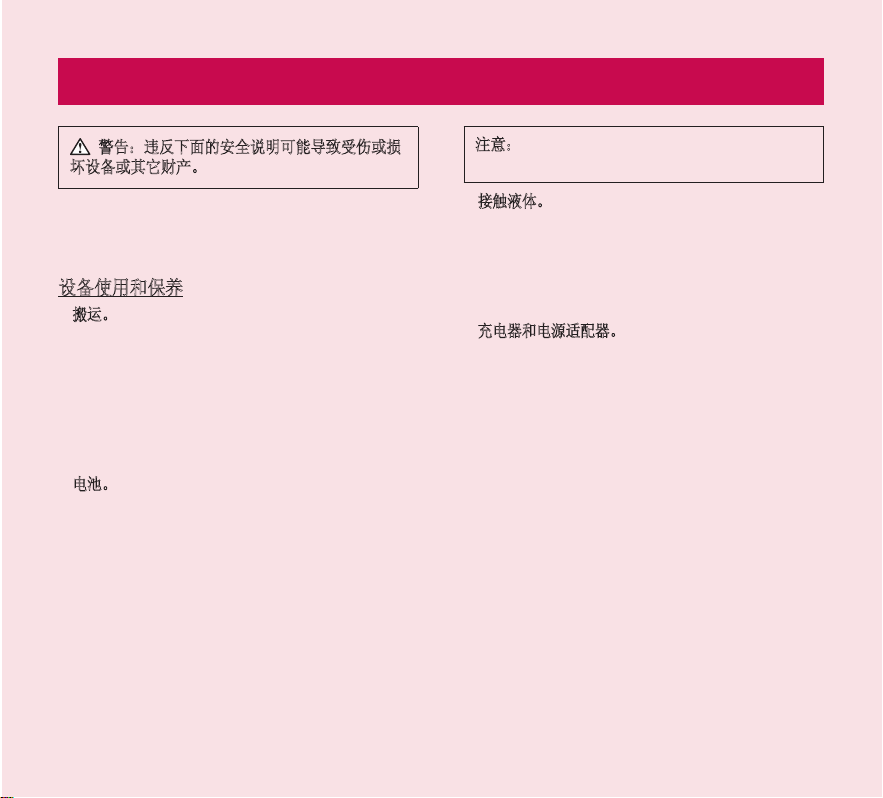
关于安全有效使用手机的准则
警告:违反下面的安全说明可能导致受伤或损
坏设备或其它财产。
使用设备前,请阅读并遵守下面的所有安全信息以及
使用此设备前的操作说明。 有关详细的操作说明,请
参阅用户手册。
设备使用和保养
搬运。 设备含有许多敏感组件,应始终小心轻放。
不要摔落、拆解、戳刺、焚烧、涂画设备、使设备受
微波影响,也不要将异物插入设备中。 如果将设备放
入袋或手提箱中而未盖上电源插孔,硬币、回形针或
钢笔等金属物品可能使设备短路。 未使用设备时务必
盖上电源插孔。 切勿试图自行维修设备。 自行拆解
设备或由未经授权的维修实体拆解设备造成的任何缺
陷或故障将使保修失效。
电池。 此设备具有内置充电电池。 用户不可装卸电
池,应仅由 LG 授权服务中心更换电池。 切勿更换
电池或将电池更换为未经批准的电池,否则可能损坏
设备或导致设备爆炸或着火。 电池组具有保护电路以
防止其出现某些危险,例如过热。 不要在产生超过
100 V 静电的位置附近使用本设备,否则可能损坏保
护电路。 如果设备发出难闻的气味,请立即停止使用
并联系客户服务。
注意:如果用不适当的电池进行替换,可能会有爆
炸危险。 请按说明处置用过的电池。
接触液体。 应避免设备接触到水或液体。 不要在雨
中或其它潮湿环境中使用设备。 不要使液体溅到设备
上。 如果设备变湿,请立即拔下其电源插头,关闭电
源并让它完全晾干。 切勿试图使用烤炉、微波炉或电
吹风等外部热源加快干燥处理。 由于接触液体而对设
备造成的损坏不在保修范围内。
充电器和电源适配器。 长时间未使用电池后应给电池
充电,以最大限度地延长电池的使用寿命。 电池的使
用寿命将因使用模式和环境条件而异。 请仅使用与此
设备兼容的、经授权的充电和电源适配器设备。 务
必确保电源插头已牢固连接。 在北美以外连接到电源
时,请为设备使用正确的适配器。 充电器和适配器仅
供室内使用。 将充电器垂直插入墙上的电源插座。
请勿用湿手连接或断开连接充电器。
充好电后,请务必将充电器从墙上插座拔下,以避免
不必要的耗电。
在出现以下任何情况时,请拔下充电器:(1) 发生
雷电;(2) 电源线或插头损坏或磨损;(3) 适配器
外壳损坏;或者 (4) 充电器或设备已接触到液体。
对于因使用任何未经授权的充电器或电源适配器造
成的设备损坏,LG 概不负责,保修也不适用。
充电温度范围介于0 °C 与 45 °C 之间。 在建议
的温度范围外充电可能导致电池发热或严重损坏,
并且会使电池的特性和寿命周期恶化。
5

不要使电源线由于弯曲、扭转或变热而损坏,并且也不
要使电源线起摺皱,否则可能引发电火花或火灾。
显示屏。 此设备上的显示屏由玻璃制成,设备跌落或
者受到相当大冲击时显示屏可能破碎或破裂。 如果玻
璃破碎或破裂,请不要使用、触摸或试图去除或修复
破碎的玻璃。 由于滥用或误用造成的玻璃显示屏损坏
不在保修范围内。
清洁设备。 要清洁设备,请拔下所有电缆,并关闭设
备。 使用稍微沾湿的不起毛软布清洁设备,不要让液
体或湿气进入设备的任何端口或开口。 屏幕可简单地
使用干的不起毛软布清洁。 切勿使用刺激性的化学药
品、洗涤剂或强力清洗剂来清洁设备。
极限温度。 在 0 °C 与 35 °C 之间的环境操作
设备。 切勿将设备存放在温度低于 -20 °C 或高于
45 °C 的环境中。 不要将设备放在烈日下或发热的
车辆中。 电池可能发热,产生烟或火。 将设备存放
在极限温度中还可能导致电池退化或降低电源的使用
寿命。
有关 3D 观看、疾病发作和眩晕的警告
未遵守以下安全警告和说明可能导致严重的事故或伤
害。
3D 内容。 长时间观看包括视频和游戏在内的 3D 内
容会造成眼睛疲劳、困倦、头痛、恶心或疲劳。 如果
遇到任何这些症状,请立即停止观看并休息。
• 请仅使用 3D 成像功能观看 3D 图像。
• 一些 3D 内容可能导致您做出突然的动作,例如
闪避或躲避视频/游戏中显示的图像。 因此,最
好不要在易碎物体附近或可造成伤害的任何尖锐
物体附近观看 3D 内容。
• 建议家长在允许年龄不足 5 岁的小孩观看 3D 内
容前先咨询医生。
• 一些观看者在观看 3D 内容后可能会感觉迷失方
向。 因此,在设备上观看 3D 内容后,请花一些
时间重新认识周围的环境后再移动。
光过敏发作警告。
• 光过敏发作是由在时间或空间中形成图案(例如
闪光、粗体、有规律的图案或有规律的移动图案
等)的视觉刺激物触发的发作。
• 如果您或家庭中的任何人有癫痫或其它疾病发作
史,请在观看 3D 内容前先咨询医学专家。
• 如果您或家庭中的任何人员有以下任何症状,请
立即停止观看内容并咨询医生:头晕或轻微头
痛、视觉转换或视力改变、视觉或面部不稳,如
眼睛或肌肉抽搐、无意识动作、痉挛、失去意
识、错乱或迷失方向、失向方向感、抽搐或恶
心。 家长应密切关注其小孩,包括十几岁青少年
是否有这些症状,因为他们可能对观看内容的反
应更敏感。
•
备注:这些症状可能在无任何先前历史记录的未
指定条件下发生。
• 避免长时间不间断使用此设备,使设备和眼睛保
持一定距离,在光照条件好的房间中使用并且经
常休息一会。
通过采取以下措施,可降低光过敏发作的风险:
• 在设备上观看内容,特别是 3D 内容时,经常休
息一会。
• 对于双眼视力不同的观看者,应仅在采用视力矫
正措施后才观看 3D 内容。
6
LG-V900 | 用户指南
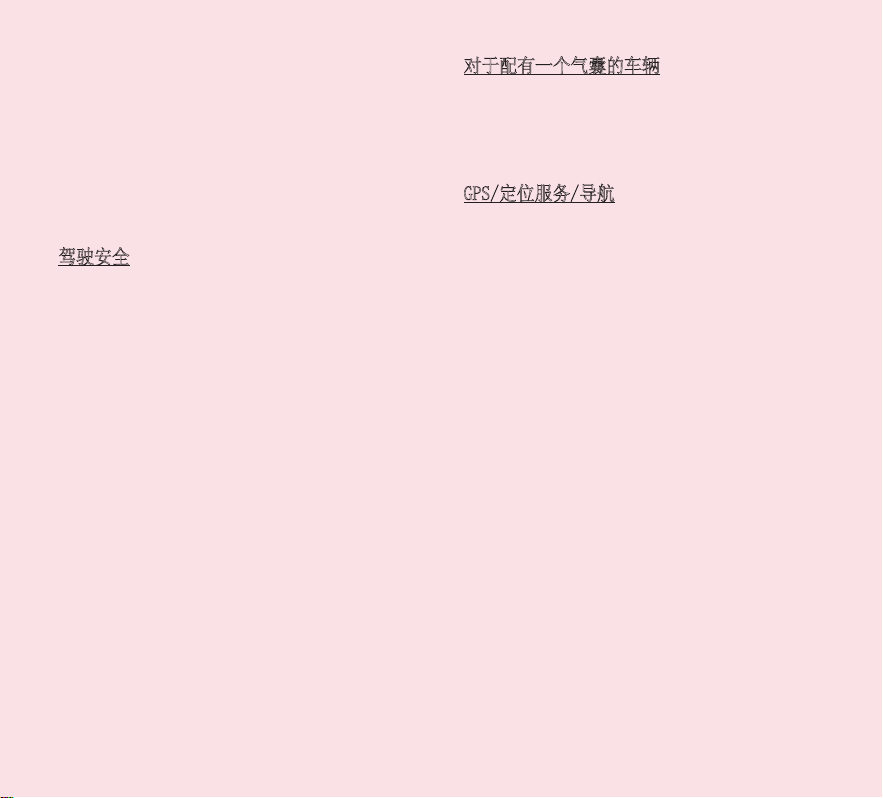
• 疲劳或不适时,不要观看 3D 内容,并且避免长
时间观看 3D 内容。
• 一些观看者在观看 3D 内容后可能会感觉迷失方
向。 因此,在设备上观看 3D 内容后,请花一些
时间重新认识周围的环境后再移动。
• 避免长时间不间断使用此设备,使设备和眼睛保
持一定距离,在光照条件好的房间中使用并且经
常休息一会。
驾驶安全
驾驶车辆时使用此设备可能有危险。 请查阅并始终遵
守您的驾驶区域有关无线设备使用的法律和法规。 如
果在驾驶时使用此设备,请记住以下要点:
• 将注意力完全集中在驾驶上。 安全驾驶始终是您
的首要责任;
• 在驾驶车辆时切勿使用无线数据服务,如文本信
息、电子邮件或 Web 浏览。
• 如果您的设备能够接收或拨打语音电话,建议您
使用免提设备,并且当地法律可能也要求您这样
做。
• 在驾驶时使用耳机收听设备(即使仅一只耳朵收
听)不仅危险,而且在大多数管辖区域也是违法
的。
• 一些国家/地区的法律禁止或限制在车辆的挡风玻
璃或附近安装此设备。 请参阅您所在国家/地区
或当地的法律。
对于配有一个气囊的车辆
气囊膨胀时会产生极大的力量。 不要在气囊上方区域
或气囊部署区域中放置物体,包括安装的或便携式的
无线设备。 如果车内的无线设备安装不当,在气囊膨
胀时可能造成严重的伤害。
GPS/定位服务/导航
对于地图和逐向导航等基于位置的应用程序,设备使
用全球定位系统 (GPS) 信号。 这些应用程序收集的
数据由第三方提供,如有更改,恕不另行通知。 此
外,GPS 服务在某些区域可能不可用,或者可用性可
能受限,或者信息可能过时、不完整或不准确。 因
此,只能依靠 GPS 应用程序进行基于大概位置的引
导。 在遵循导航指示前,用户应始终从视觉上确认导
航指示准确且与他们所见一致。 用户可能也要参考其
它的资源以了解精确位置和方向。 即使地图或导航服
务预加载在设备上,LG 对第三方提供的这些服务的任
何数据或信息的准确度或结果也概不负责。
GPS 服务用户应始终注意道路标志、交通指示灯、道
路状况、暂时封闭及影响安全和合法驾驶的所有其它
因素。
基于位置的信息包括能够用于确定设备的大致位置的
信息。 设备在连接到无线运营商网络时会传输基于
位置的信息。 另外,某些基于位置的应用程序需要
有基于位置的信息才能正确运行,并且也传输您的基
于位置的数据。 基于位置的数据可与第三方分享,包
括您的无线服务提供商、LG、第三方应用程序提供商
及其它方。
7
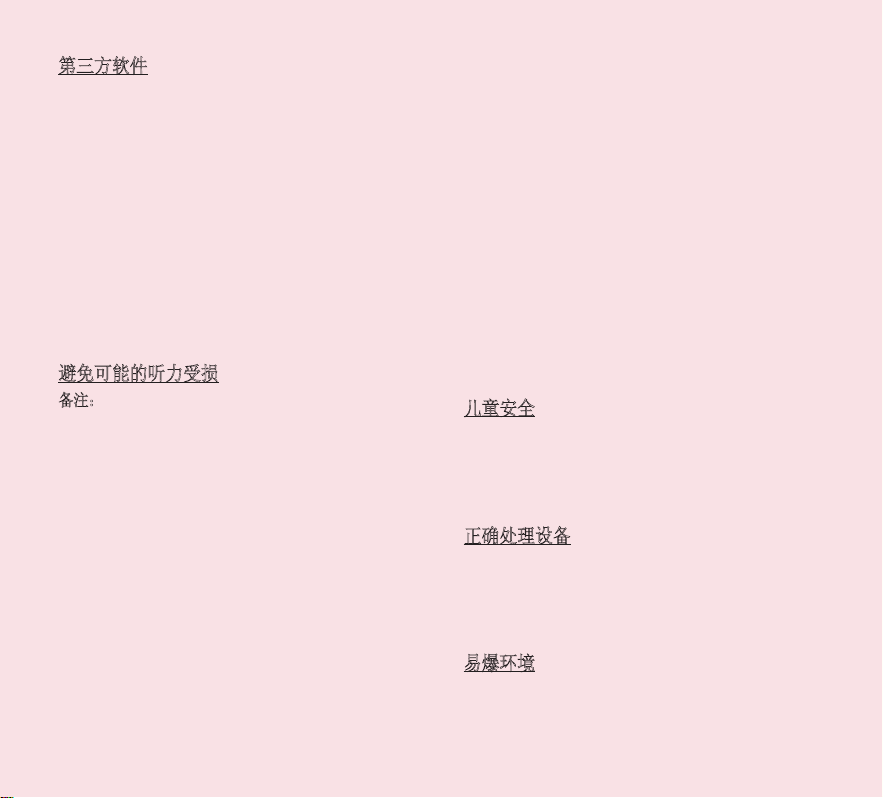
第三方软件
通过此设备提供的许多服务和应用程序由各种第三方
操作系统、软件和应用程序开发商提供。 如果您下载
或使用此类服务或应用程序,包括从应用程序市场获
得此类服务或应用程序,应仔细阅读此类服务或应用
程序的条款。 如果您使用任何这些服务或应用程序,
则服务或应用程序提供商和/或那些论坛的其它用户可
读取、收集或使用您提交的个人信息。 对于您使用那
些应用程序或您选择提交或与他人分享的信息,LG 概
不负责。 特定的条款和条件、使用条款和隐私政策适
用于那些应用程序和服务。 请仔细阅读适用于那些应
用程序和服务的所有条款和条件,包括与任何基于位
置的服务有关的那些条款和条件,了解任何特定的隐
私政策、风险或弃权信息。
避免可能的听力受损
备注:耳机声音压力过大可能导致听力受损。
长时间在高音环境(包括音乐)中是导致本可预防的
听力受损的最常见原因。 一些科学研究表明,长时间
以高音量设置使用便携式音乐播放器等便携式音频设
备可能导致永久的噪声性听力损伤。 这包括使用耳机
(包括耳麦、耳塞和 Bluetooth® 或其它无线设备)
。 有关耳鸣(耳朵中的鸣响)、声音超敏性和听力扭
曲的一些研究显示,听力损伤与处于极高音环境也有
关联。 个体受噪声性听力损伤或其它潜在听力问题的
影响因人而异。 便携式音频设备产生的音量根据声音
的性质、设备、设备设置和耳机的不同而有所不同。
在使用任何便携式音频设备时,您应听从一些建议:
• 在安静的环境设置音量,并且选择您可以充分听
到的最低音量。
8
LG-V900 | 用户指南
• 使用耳机时,如果您不能听到附近的人说话,或
者坐在您旁边的人能听到您在听的内容,则将音
量调低。
• 不要通过调高音量来阻挡周围的噪声。 如果选择
在嘈杂的环境收听便携式设备,请使用降噪耳机
阻挡背景环境噪声。
• 限制您收听的时间。 音量的增大意味着听力可能
受影响所需的时间更短。
• 在处于音乐会等可能造成暂时听力受损的极高噪
声环境后,避免使用耳机。 暂时听力受损可能使
不安全音量听起来像是正常音量。
• 不要以您觉得不舒服的音量收听。 如果在收听便
携式音频设备后出现耳鸣,听到模糊不清的说话
声或遇到任何暂时的听力困难,请停止使用并咨
询医生。
儿童安全
此设备随附有小零件,小孩如果吞咽这些小零件会造
成窒息或呼吸困难,导致严重伤害或死亡。 此设备也
包含内置电池,如果设备使用或维护不当,电池可能
造成危险。 请不要让小孩接触到此设备及其附件。
正确处理设备
此设备及其电池应回收利用以避免危害环境。 设备及
其内部电池的处理应符合所有适用法律。 法律可能禁
止将此设备及其电池与家庭垃圾一起处理。 切勿将电
池置于火中或与其它危险或易燃物放在一起处理。
易爆环境
• 不要在加油站内使用手机。
• 请勿在加油点或化工厂附近使用手机。

• 不要在放有手机和配件的车厢内运输或存放可燃
气体、液体或爆炸品。
射频干扰
电子设备。 大多数现代电子设备会屏蔽射频信号。
但是,某些电子设备可能未针对您的无线设备发出的
射频信号进行屏蔽。
心脏起搏器。 起博器制造商建议在平板电脑和心脏起
搏器之间至少要保持 15 厘米的距离,以避免对起博
器的可能干扰。 为此,请在起搏器另一侧的耳朵使用
设备接听,不要将设备放在胸前口袋中。
助听器。 一些数字无线设备可能干扰一些助听器。
如果产生了此类干扰,您可能需要咨询您的服务提供
商(或拨打客户服务电话以讨论备选方案)。
其它医疗设备。 如果您使用任何其它个人医疗设备,
请咨询设备制造商以确定它是否对外部射频能量进行
了充分屏蔽。 您的医生可能能够帮助您获得此信息。
健康护理场所。 如果健康护理场所张贴的任何规定指
示您关闭设备,请在这些区域关闭您的无线设备。 医
院或健康护理场所可能使用对外部射频能量敏感的设
备。
车辆。 射频信号可影响机动车辆中安装不当或屏蔽不
充分的电子系统。 请咨询制造商或其代表,了解有关
您的车辆的信息。 您也应咨询已添加到车辆中的任何
设备的制造商。
张贴公告的场所。 如果任何场所张贴了要求关闭设备
的公告,请关闭您的设备。
在飞机上。 无线设备可能对飞机造成干扰。
• 登机前,请关闭您的平板电脑。
• 未经机务人员允许,不得在地面上使用手机。
爆破区域。 为避免干扰爆破操作,处于“爆破区域”
或贴有“关闭双向无线电”标记的区域时请关闭您的
设备。 遵守所有标志和指示。
暴露在射频能量之下
本设备符合有关无线电波暴露的国际准则。
无线电波暴露和“特定吸收率”(SAR) 信息。 此款
LG-V900 型平板电脑已设计为遵守适用的无线电波暴
露安全要求。 此要求基于相关的科学准则,其中包括
为确保所有人员(无论年龄和健康状况)安全而设计
的安全裕量。
• 无线电波暴露准则采用一种称为“特定吸收率”
或 SAR 的测量单位。 SAR 测试是在所有用到的
频带中以设备的最高认可功率电平进行发射时使
用标准化方法执行的。
• 不同的 LG 设备型号可能有不同的 SAR 能级,但
它们均符合相关的无线电波暴露准则。
• 国际非游离辐射防护委员会 (ICNIRP) 建议的
SAR 上限值为:每 10 克重的人体组织吸收的能
量平均值不超过 2W/kg。
• 如本用户指南中所述,此设备佩戴在身上时的最
高 SAR 值为 1.25 W/kg。
• 电气电子工程师协会 (IEEE) 建议的 SAR 上限值
为每 1 克重的人体组织吸收的能量平均值不超过
1.6W/kg,此 SAR 数据信息适用于采用该限制值
的各个国家/地区的居民。
9

了解您的设备
开始使用设备前,请阅读此内容!
优化电池使用寿命:
您可以通过禁用无需在后台持续运行的功能来延长电
池的使用寿命。 您也可以监控应用程序和系统资源如
何节省电池电量。
延长电池使用寿命:
•
关闭未使用的无线电通信,如 Wi-Fi、蓝牙或
GPS。
•
调低屏幕亮度,设置较短的屏幕超时。
•
关闭 Gmail™、日历、联系人及其他应用程序的自动
同步功能。
•
如果您知道自己有一段时间将不在移动或 Wi-Fi 网
络附近,请切换到“飞行模式”。
检查电池电量水平:
•
应用程序 > 设置 > 关于平板电脑 > 状态
监视并控制使用电池的项目:
“电量使用情况”屏幕按电池使用的最大量到最小量
列出一直在使用电池的应用程序。 如果已下载的应用
程序消耗太多电能,您可以使用此屏幕将它们关闭。
•
应用程序 > 设置 > 应用程序 > 电池使用。
10
LG-V900 | 用户指南
下载 USB 驱动程序:
要使用 USB 绑定和 USB 调试,您需要先在 PC 上安
装
LG USB 驱动程序。
LG USB 驱动程序可从 LG 网站 (www.lg.com) 下
载。 转到
家和语言。
http://www.lg.com 并选择您的地区、国
屏幕冻结时重新启动设备:
如果设备对用户输入无响应或者屏幕冻结:
请卸下后盖,并用尖物按
启动设备。 如果这仍不起作用,请联系客户服务。
RESET(重置)按钮以重新
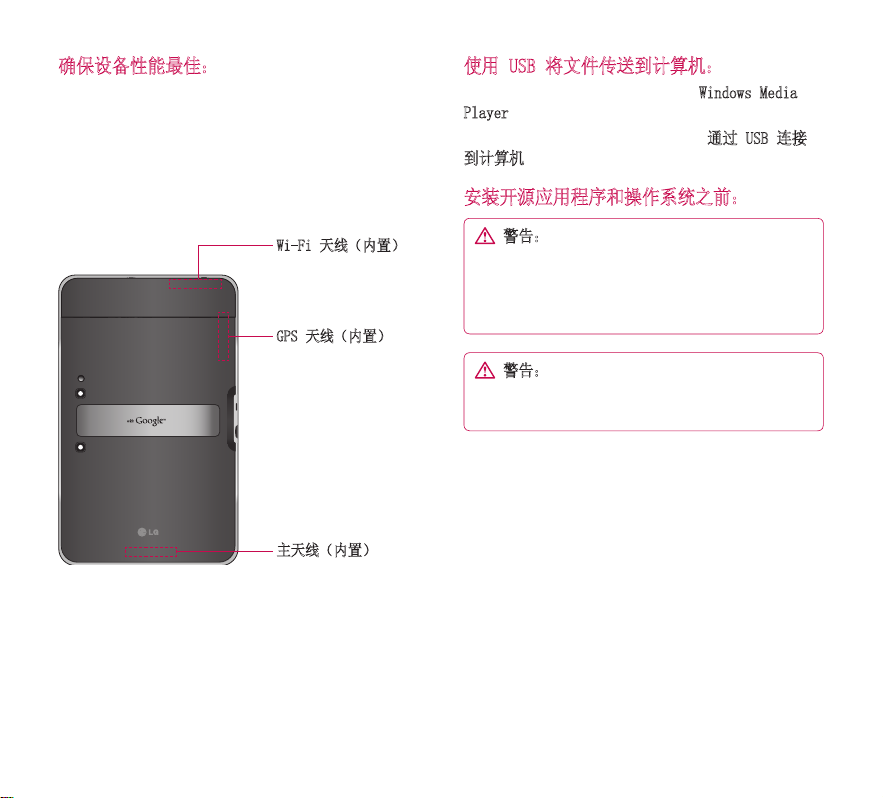
确保设备性能最佳:
•
在使用 Wi-Fi 或蓝牙发送和接收数据时,确保后盖
连接到设备。 由于 Wi-Fi 和蓝牙机内天线连接到
后盖,因此,卸下后盖可能降低天线性能。
•
在发送和接收数据时,避免将手握在设备天线所在
的位置。 设备在使用时避免接触天线区域可优化天
线性能和电池使用寿命。
Wi-Fi 天线(内置)
GPS 天线(内置)
主天线(内置)
使用 USB 将文件传送到计算机:
您必须在计算机中安装最新版本的 Windows Media
Player。
有关详细信息,请参阅第 26 页的“
到计算机”。
通过 USB 连接
安装开源应用程序和操作系统之前:
警告:要保护设备和个人数据,请仅从信任源
(如 Android Market™)下载应用程序。 如果设
备上的一些应用程序未正确安装,您的设备可能无
法正常工作,甚至发生严重错误。 您需要从设备
中卸载那些应用程序及其所有数据和设置。
警告:如果安装并使用非制造商提供的操作系
统,可能导致设备无法运行并且您的设备不再享
受保修。
11
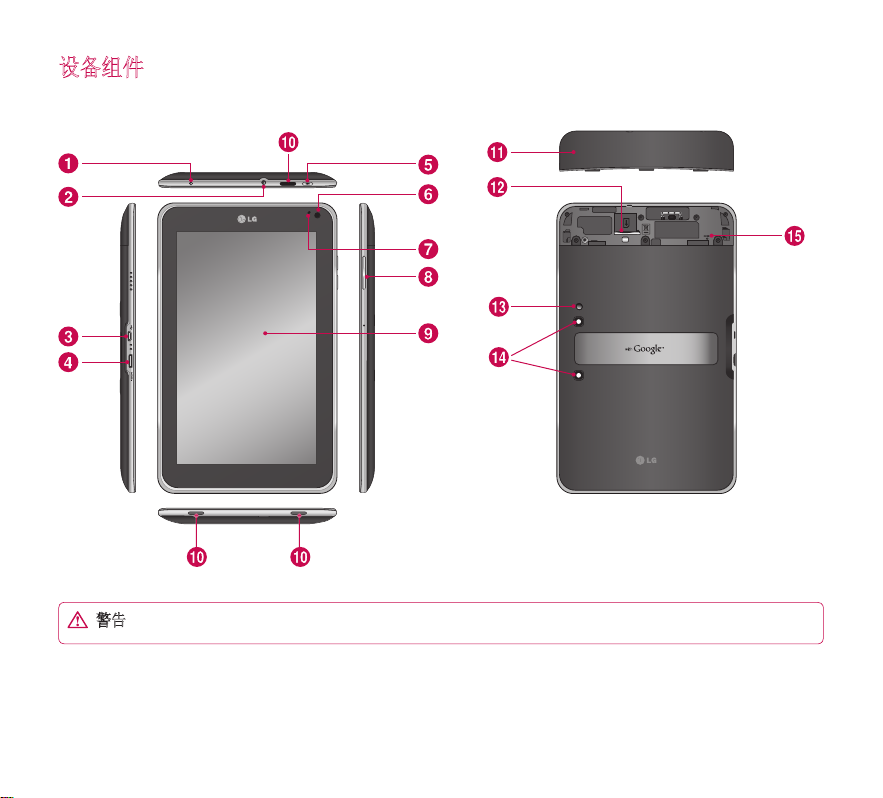
设备组件
警告:在设备上放置重物或坐在设备上可能会损坏设备的 LCD 屏幕及触摸屏的功能。
12
LG-V900 | 用户指南
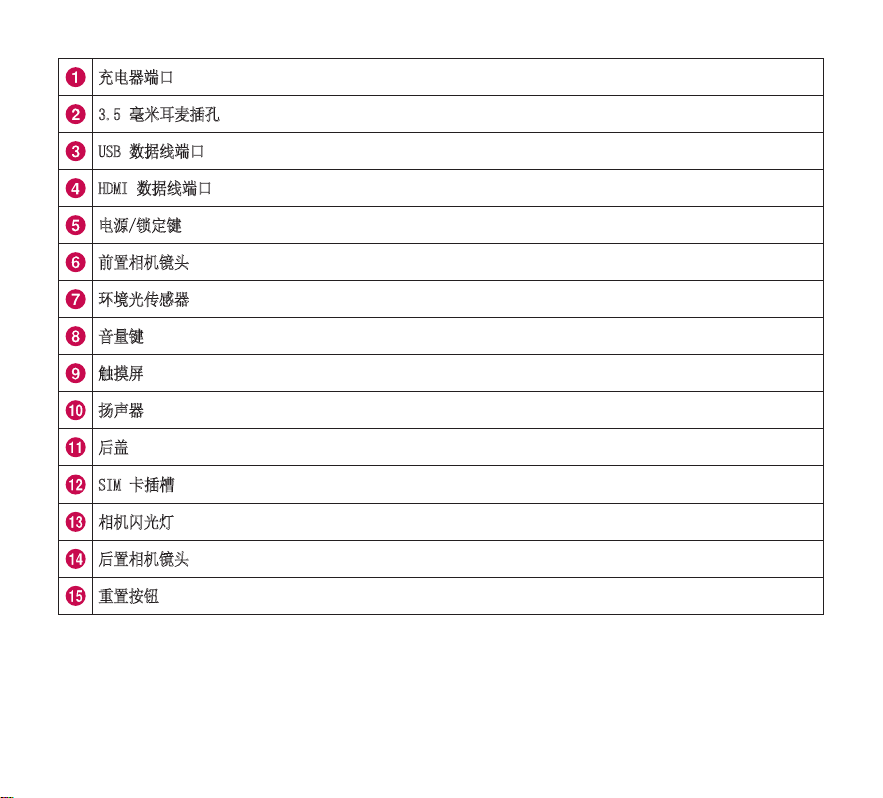
充电器端口使您可以使用随附的旅行适配器为设备充电。
3.5 毫米耳麦插孔使您可以插入可选的耳麦,方便地使用免提。 您也可以插入耳机以收听音乐。
USB 数据线端口使您可以连接 USB 数据线。
HDMI 数据线端口使您可以连接 HDMI 数据线。
电源/锁定键可锁定设备上的屏幕。 按住按钮可打开关机菜单。
前置相机镜头用于拍照和录制视频。 请保持清洁以便获得最佳性能。
环境光传感器会检测可用的环境光,并自动增加或减少显示屏的背光。
音量键允许您调整通知和媒体的音量。
触摸屏显示操作设备所需的所有信息,如应用程序、日期、时间、信号状态和电池电量。
扬声器让您听到通知和声音。
后盖用于封闭 SIM 卡仓。
SIM 卡插槽用于封闭 SIM 卡。
相机闪光灯有助于在低光照条件拍照或录制视频时提高照片和视频质量。
后置相机镜头用于拍照和录制视频。 请保持清洁以便获得最佳性能。
重置按钮用于重新启动设备。
13
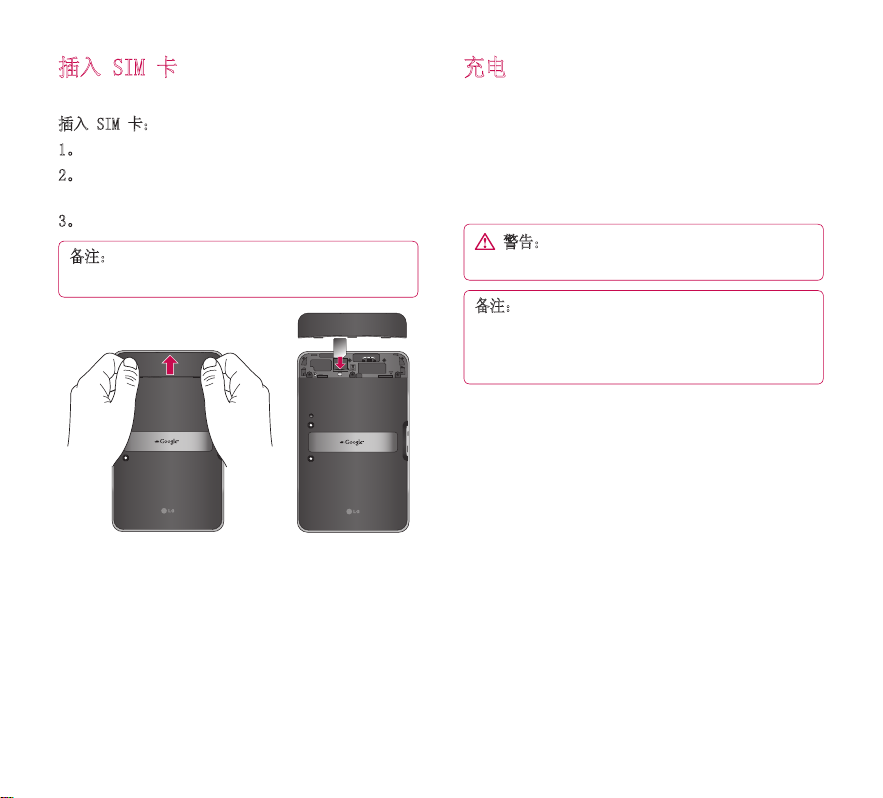
插入 SIM 卡
在开始浏览新设备之前,您需要先进行设置。
插入 SIM 卡:
1。双手按住后盖并向上滑动(参见下图)。
2。 将 SIM 卡滑入 SIM 卡插槽中,直到卡入到
位。 确保卡的金色接触区域面朝下。
3。向下滑动后盖,直至卡入到位(参见下图)。
备注:如果在设备已开启时安装 SIM 卡,设备将
自动重新启动。
充电
设备具有内置充电电池。 请在未使用时保持电池充
电,以便最大程度地延长使用和待机时间。 电池电量
显示在屏幕底部右下角的状态栏中。
电池电量不足 15% 时,平板电脑将发出警告声,提示
您电池电量低。 如果电池电量太低,设备将自动关闭
电源。 为电池充电以继续使用设备。
警告:第一次充电时必须为电池完全充电,这
样可以延长电池使用寿命。
备注:请使用经认可的充电配件为经 LG 认可的
充电设备充电。 充电器端口处理不当以及使用不
兼容的充电器或适配器可能导致设备损坏和保修
失效。
14
LG-V900 | 用户指南
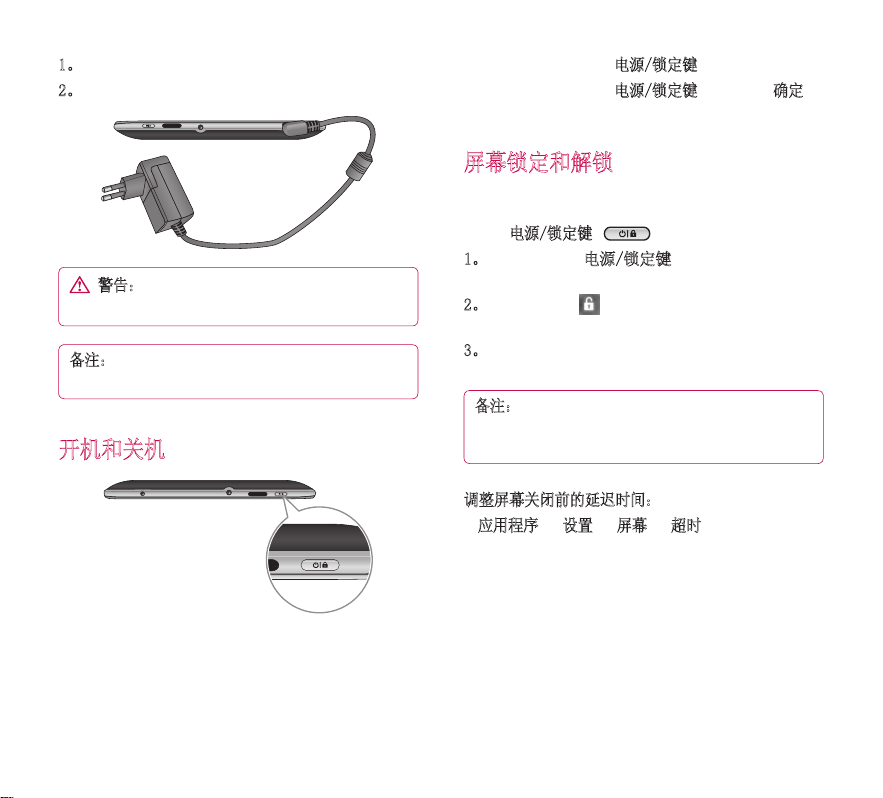
1。将配备的旅行适配器连接到墙上的电源插座。
2。将另一端(如下所示)插入设备的充电器端口。
警告:将插头完全插入设备的充电器端口,否
则它可能不会为设备充电。
备注:USB 不能提供足够的功率。 请使用随附的
旅行适配器充电。
开机和关机
•
要打开设备,请按住电源/锁定键几秒钟。
•
要关闭设备,请按住电源/锁定键,然后点触确定进
行确认。
屏幕锁定和解锁
如果您在一段时间内未使用设备,屏幕将关闭并自动
锁定以防止意外操作并节省电池电量。 不使用设备
时,按
电源/锁定键 可锁定设备。
1。 您可以通过按电源/锁定键打开屏幕。 锁定屏
幕将会显示。
2。 点触并按住 。 在屏幕上,您的手指周围将
出现一个圆圈。
3。 将手指移动到围绕它的更大圆圈的边缘。 屏幕
将解锁,并且您最后使用的屏幕将打开。
备注:如果设置了解锁图案,请用指尖画出图案。
如果设置了 PIN 或密码,请先输入,然后点触“
确定”。
调整屏幕关闭前的延迟时间:
•
应用程序 > 设置 > 屏幕 > 超时
15
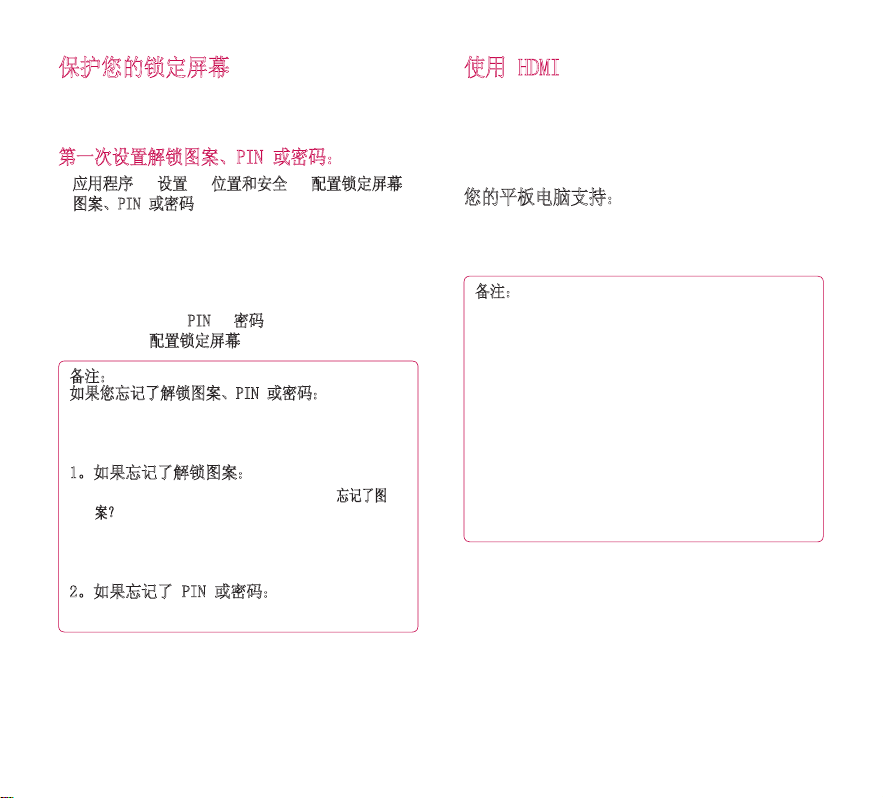
保护您的锁定屏幕
您可以锁定屏幕,以便只有您可以将它解锁以访问数
据、购买应用程序等。
第一次设置解锁图案、PIN 或密码:
•
应用程序 > 设置 > 位置和安全 > 配置锁定屏幕 >
图案、PIN 或密码
第一次设置解锁图案时,您将看到有关如何创建图案
的说明教程。
此后,每当您想打开设备或将屏幕解锁时,您将需要
画出解锁图案才能将屏幕解锁。
您也可以通过使用
后,您可以在
备注:
如果您忘记了解锁图案、PIN 或密码:
您有 5 次机会输入解锁图案、PIN 或密码。 如
果用完了所有 5 次机会,您可以在 30 秒后再次
尝试输入。
1。如果忘记了解锁图案:
- 如果在设备上创建了 Google 帐户,请点触忘记了图
案? 随后,系统将要求您使用您的 Google 帐户登录
以将设备解锁。
- 如果尚未在设备上创建 Google 帐户,请联系客户服务
人员。
2。如果忘记了 PIN 或密码:
- 请联系客户服务人员。
PIN 或密码将屏幕锁定。 设置之
配置锁定屏幕菜单上进行更改。
使用 HDMI
LG-V900 支持 HDMI 输出。 通过 HDMI 数据线在其它
显示设备上欣赏在您的设备上录制的高清视频,例如
允许 HDMI 输入的电视或投影仪。 使用随附的 HDMI
数据线将您的设备连接到显示设备。
您的平板电脑支持:
•
视频 - 分辨率高达 1080 p
•
非视频 - 分辨率高达 720 p
•
3D 帧封装 - 高达 720 p
备注:
•
播放媒体文件可能需要等待一段时间。具体取决
于连接的显示设备。
•
使用非 HDMI 认证的数据线或显示设备,可能无
法正确播放文件。
•
在平板电脑上设置的图像方向可能仅限于横向,
并且不能通过旋转来更改方向。
•
您的平板电脑可根据连接的显示设备的分辨率自
动调整输出分辨率。
•
在 HDMI 连接期间,视频播放仅在显示设备上
可见。
16
LG-V900 | 用户指南
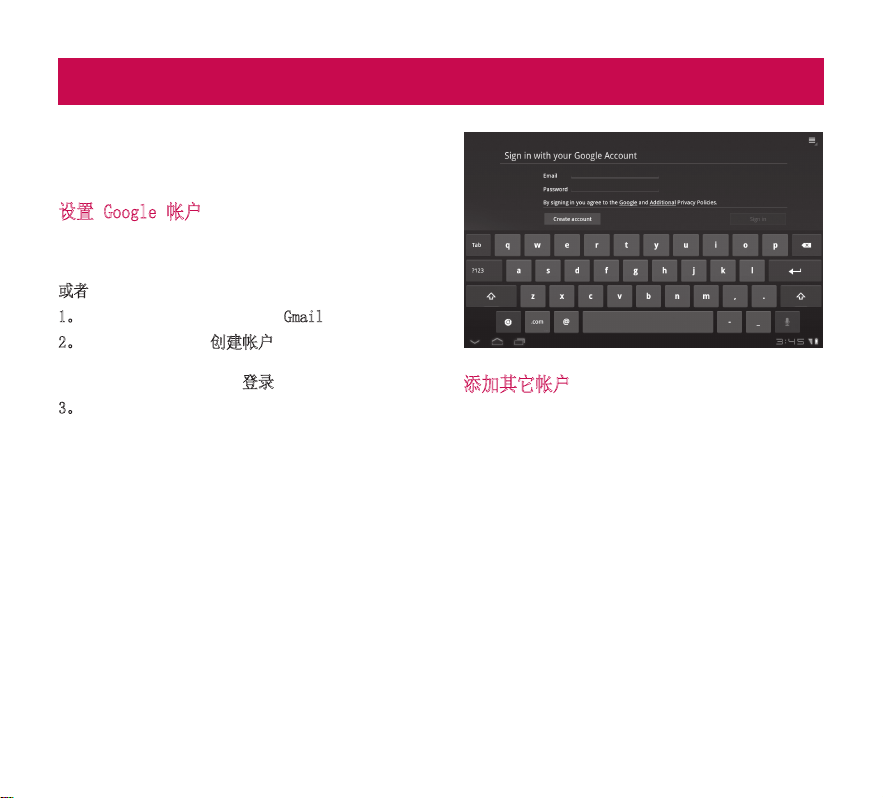
Google 帐户设置
第一次打开平板电脑时,您有机会激活移动数据服
务,登录到 Google 帐户,并决定要如何使用一些
Google 服务。
设置 Google 帐户
从提示的设置屏幕登录到 Google 帐户。
或者
1。点触 Google 应用程序,如 Gmail。
2。 在设置屏幕,点触创建帐户以创建新帐户。 如
果您具有 Google 帐户,请输入您的电子邮件
地址和密码,然后点触
3。 一旦在设备上设置了 Google 帐户,设备将自
动与网络上的 Google 帐户同步(这取决于您
的同步设置)。
登录到 Google 帐户后,您可以在您的设备与网络之
间同步 Gmail 和您的 Google 联系人、日历。 您
也需要登录到 Google 帐户才能使用 Google 应用程
序,如 Google Talk™ 和 Android Market™。
登录。
添加其它帐户
在设置后,您可以添加 Google™、Microsoft
Exchange ActiveSync、常规电子邮件和其它类型的帐
户,具体取决于您安装了哪些应用程序。 每个帐户
都同步帐户的部分或所有数据。 如果您添加了多个
Google 帐户,则只有您登录的第一个 Google 帐户会
备份到 Google 服务器。 一些只可运行单个帐户的应
用程序只显示您登录到的第一个帐户的数据。
17
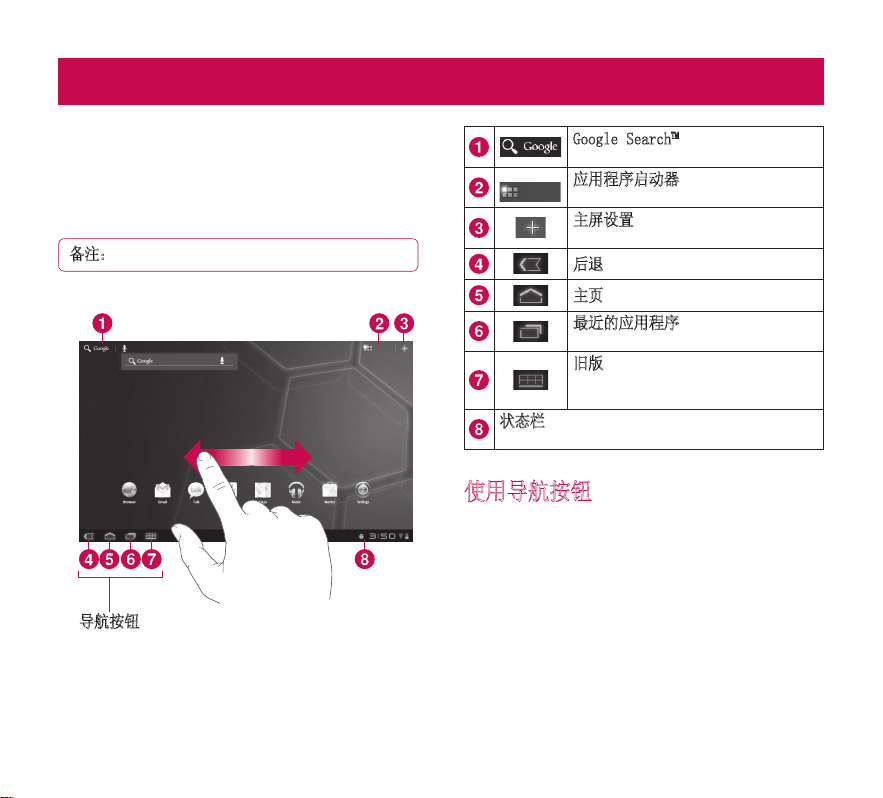
主屏和基本功能
要在主屏中导航,只需向左或向右轻轻滑动手指即可
查看主屏面板。 您也可以为每个面板自定义小工具和
您喜爱的应用程序的快捷方式,并设置墙纸。
主屏是您访问设备上所有功能的起点。 它显示应用程
序快捷方式、图标、小工具及其它功能。
备注:一些屏幕图像可能因设备提供商而异。
应用程序
导航按钮
Google Search™ 打开 Google
Search™ 应用程序。
应用程序启动器打开启动屏幕以查看
应用程序
安装的应用程序。
主屏设置允许您自定义您的主屏面
板。
后退用于转到上一屏幕。
主页用于返回到主屏。
最近的应用程序显示最近使用的应用
程序的列表。
旧版仅显示在一些应用程序上,为设
计用于以前版本的 Android 的应用
程序打开选项菜单。
状态栏显示设备状态信息,包括时间、信号强
度、电池状态和通知图标。
使用导航按钮
左侧底部的导航按钮使您可以轻松自如地在应用程序
之间快速切换。
在一些媒体应用程序中,当您观看电影、幻灯片等内
容时,导航按钮和状态栏会替换为柔和的点,以便您
可以更好地欣赏这些内容而不受干扰。 您可以点触某
个点,就象它是它代表的控件一样,或者点触屏幕底
部的空白区域,将它恢复为完整视图。
18
LG-V900 | 用户指南
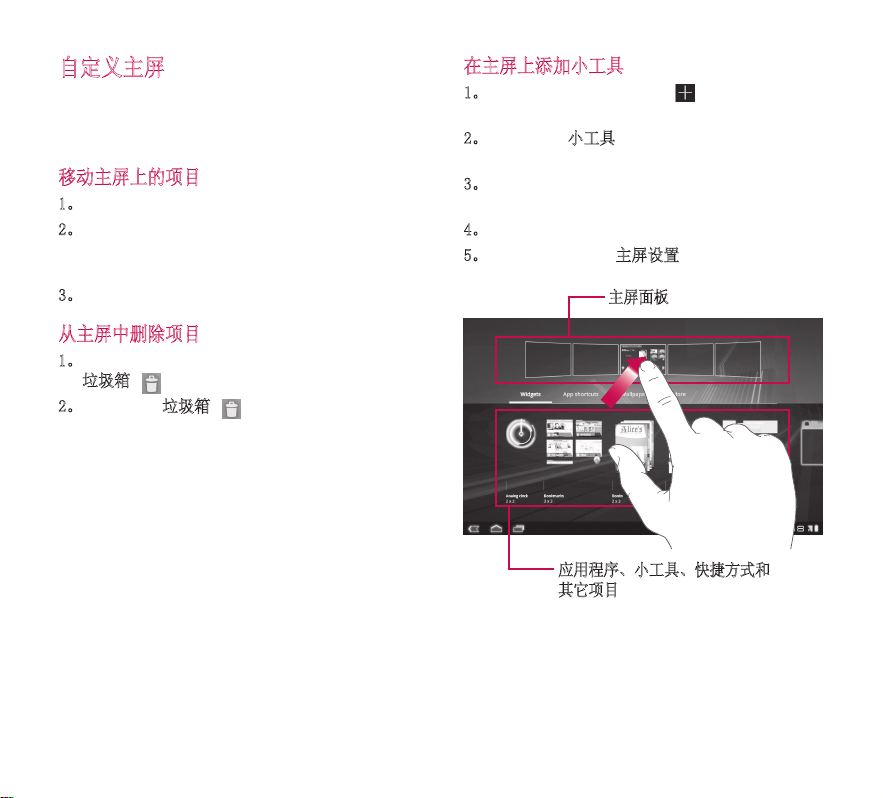
自定义主屏
您可以通过添加应用程序图标、快捷方式、小工具和
其它项目到主屏面板来自定义主屏。 您也可以更改
墙纸。
移动主屏上的项目
1。点触并按住主屏上的项目。
2。 将该项目拖到屏幕上的新位置。 在屏幕的左或
右边缘暂停可将项目拖到下一个可用的主屏面
板上。
3。将项目放置在需要的位置时,抬起手指。
从主屏中删除项目
1。 点触并按住项目,直至应用程序启动器图标变为
垃圾箱 。
2。将项目拖到垃圾箱 ,然后抬起手指。
在主屏上添加小工具
1。 您可以通过点触主屏上的 来编辑主屏面
板。
2。 点触并按住小工具类别的项目,然后将它拖到您
希望的主屏面板。
3。 在主屏面板上暂停,在它放大时,将项目拖到
所需的位置。
4。将项目放置在需要的位置时,抬起手指。
5。主屏将自动返回到主屏设置。
主屏面板
应用程序、小工具、快捷方式和
其它项目
19
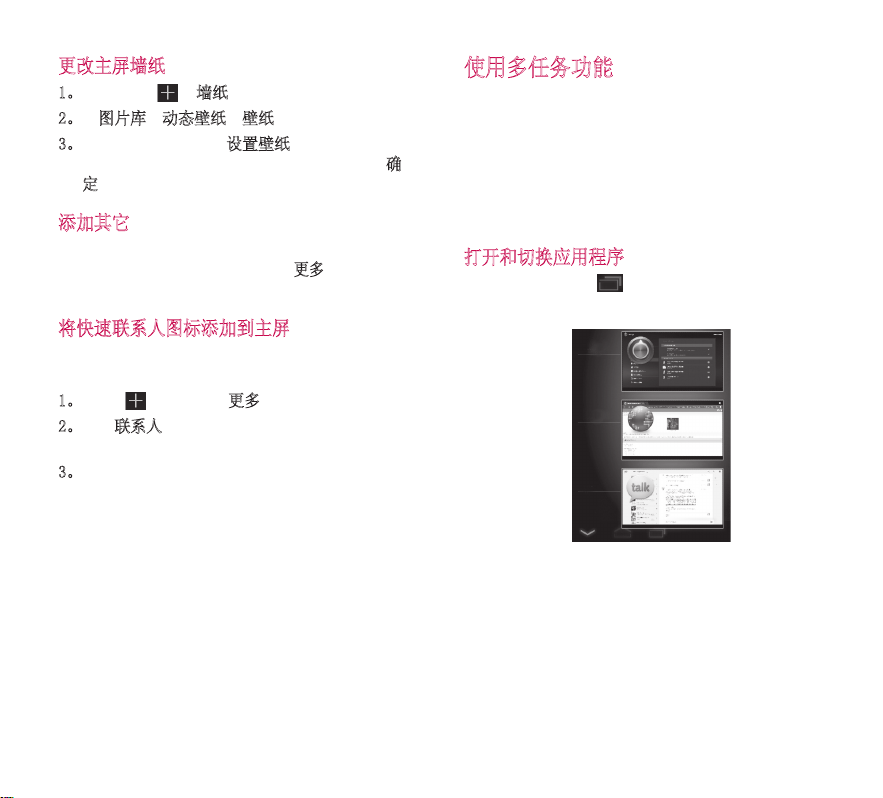
更改主屏墙纸
1。依次点触 、墙纸。
2。从图片库、动态壁纸或壁纸选择图像。
3。 点触壁纸,然后点触设置壁纸(如有必要)。
如果壁纸需要剪裁,请剪裁壁纸,然后点触
确
定。
添加其它
您可以将特定的快捷方式菜单添加到设备的主屏,包
括“书签”和“设置”菜单。 点触
更多,然后选择要
添加的菜单。
将快速联系人图标添加到主屏
您可以在主屏上创建常用联系人的快速访问图标。 这
使得联系您的联系人变得容易。
1。点触 ,然后点触更多。
2。 点触联系人。 您的联系人列表将显示在屏幕
上。 从列表中选择您要添加的联系人。
3。您的联系人将添加到主屏。
使用多任务功能
Android 可轻松地运行多任务,因为即使您打开另一
应用程序,当前打开的应用程序也会保持运行状态。
打开其他应用程序之前无需退出当前应用程序。 您可
以使用多个打开的应用程序,并在这些应用程序之间
切换。 Android 管理各个应用程序、根据需要停止和
启动应用程序,从而确保闲置应用程序不会不必要地
耗费资源。
打开和切换应用程序
只需点触屏幕上的 便可查看最近使用的应用程
序的列表。 点触某个应用程序可返回到该应用程序。
设置
浏览器
Talk
20
LG-V900 | 用户指南

状态和通知图标
状态栏显示在每个屏幕的底部。 它显示指明您已收到
通知的图标以及指明设备状态和当前时间的图标。
下表说明了您可能在状态栏中看到的不同图标的涵
义。
无信号
信号强度
蓝牙已激活
蓝牙已连接
闹钟
飞行模式
电池电量
电池正在充电
数据下载
数据上传
屏上键盘输入法
已下载的应用程序
新电子邮件信息
新 Gmail 消息
音乐已开启
Wi-Fi
USB 绑定已激活
便携式 WLan 热点已激活
USB 绑定和便携式 WLan 热点均已激活
短信
通知面板和快速设置
通知面板使您可以检查和管理 Wi-Fi、蓝牙及其它通
知,例如收到新信息、日历事件、闹钟以及正在进行
的事件。 当您收到通知时,系统将简要地显示文本,
并且通知图标将显示在状态栏中。 您可能听到通知声
音,具体取决于您的设置。
您可以打开通知面板以查看所有最近通知的列表。 点
触一次状态栏时,您可以看到通知面板和状态详细信
息面板。
状态详细信息面板
通知面板
21
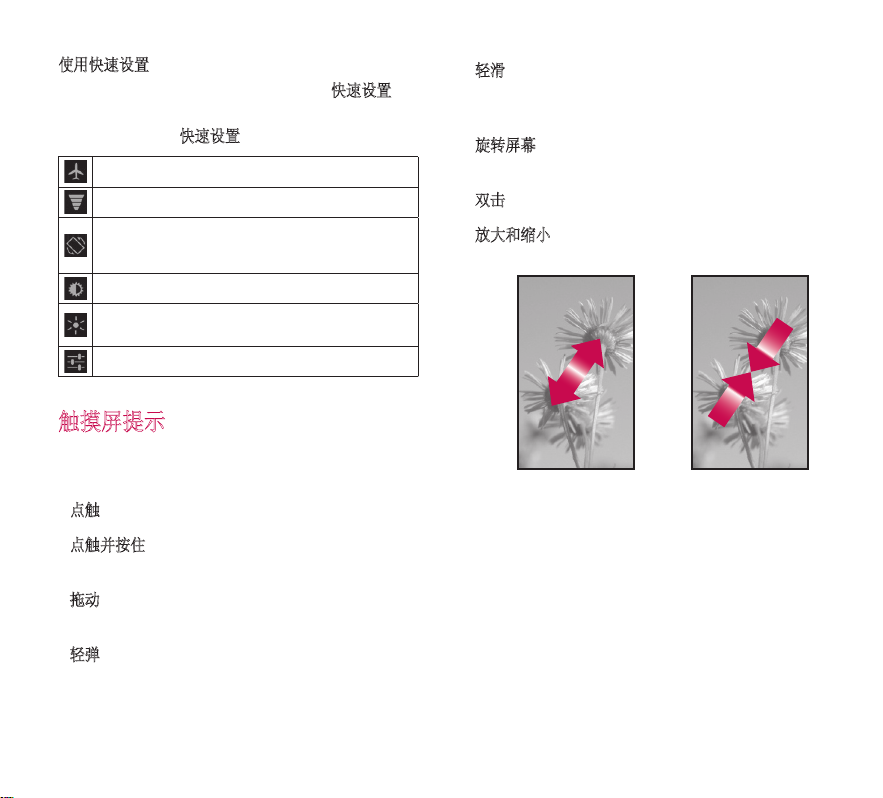
使用快速设置
如果点触状态详细信息面板,您可以打开
快速设置以
查看和控制平板电脑的最常用设置。
下面的图标显示在
启用和禁用“飞行模式”。
将您引导到“无线和网络”菜单。
选择此图标可在您将设备转到水平位置时自动切换
屏幕的方向。
调整屏幕的亮度。
选择此图标可启用或禁用通知,并在状态栏上显
示状态图标。
将您引导到“设置”菜单。
快速设置上:
触摸屏提示
触摸屏提供与设备交互和使用设备的极佳方式。
以下是关于如何浏览设备的一些提示。
点触 – 通过单个手指点触来选择项目。
点触并按住 – 点触并按住项目,方法是点触屏幕
上的某个项目,并且在动作发生前不抬起手指。
拖动 – 要滚动浏览列表或慢慢移动,请在触摸屏
上拖动。
轻滑 – 轻滑表示快速在屏幕上垂直或水平拖动手
指以移动关注区域或者滚动浏览列表。 例如,在主
屏上向左或向右滑动手指以在五个面板之间滚动。
旋转屏幕 – 可以旋转屏幕,将方向从纵向变为横
向。
双击 – 双击可放大网页或地图。
放大和缩小 – 在观看图像、网页或在地图上时,
在屏幕上将手指捏到一起或展开手指可放大和缩小。
轻弹 – 要滚动浏览列表或快速移动,请在触摸屏
上轻弹(快速拖动然后释放)。
22
LG-V900 | 用户指南
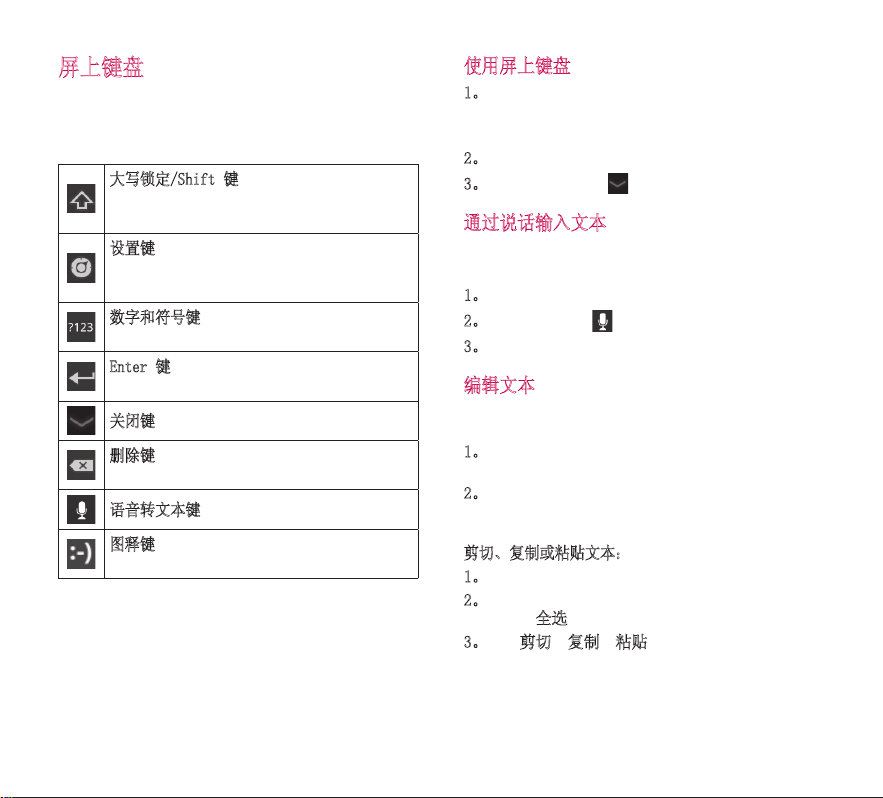
屏上键盘
在您需要输入文本时,屏上键盘会自动显示在屏幕
上。 要手动显示键盘,只需点触要输入文本的文本
字段。
大写锁定/Shift 键用于输入大写字母。 要
将大写锁定/Shift 键锁定,请点触它两次。
要将它解锁,请再次点触它。
设置键用于切换输入语言或访问 Android
键盘设置。 您也可以点触并按住它以访问
Android 键盘设置。
数字和符号键可将输入更改为数字和符号键
盘。
Enter 键用于将光标移到下一字段或下一行
或提交您的查询。
关闭键用于从屏幕中关闭键盘。
删除键通过每次点触删除单个空格或字符。
点触并按住它可更快地删除文本。
语音转文本键可通过语音输入文本。
图释键用于轻松地插入图释。 点触并按住它
可打开图释列表。
使用屏上键盘
1。 点触在您要键入内容位置的文本字段。 屏上键
盘将自动打开。 用于设备号码和其它特殊用途
的文本字段可显示数字和符号。
2。点触键盘上的按钮以开始键入。
3。完成键入后点触 。
通过说话输入文本
在可以使用屏上键盘输入文本的大多数位置,您可以
通过说话输入文本。
1。点触文本字段。
2。点触键盘上的 。
3。提示“请开始说话”时,说出您要输入的内容。
编辑文本
您可以编辑自己在文本字段输入的文本,也可以剪
切、复制或粘贴文本。
1。 点触您要编辑的文本。 光标将插入您点触的
位置。
2。 通过光标的跳符将光标拖到您要编辑文本的位置
(如果之前复制了文本,则粘贴面板将简要显示在
光标上方)。
剪切、复制或粘贴文本:
1。点触并按住要选择的文本或字。
2。 拖动选择跳符以展开或缩小选定文本的范围,或
3。点触剪切、复制或粘贴。
者点触
全选。
23
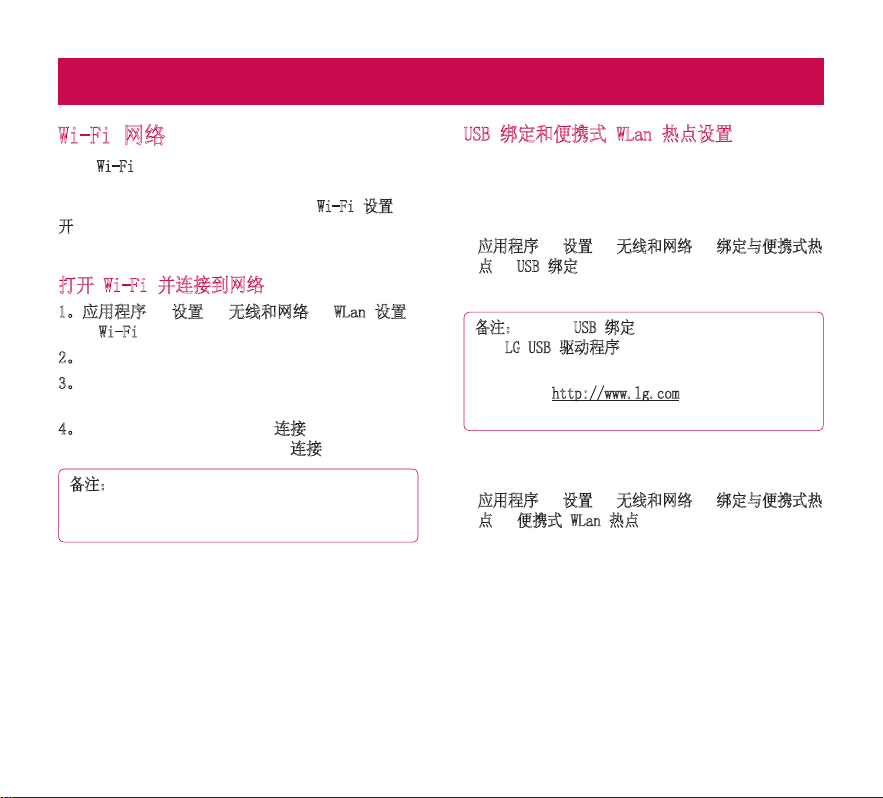
连接到网络和设备
Wi-Fi 网络
使用 Wi-Fi,您可在无线接入点覆盖范围内高速访问
Internet。 您可通过 Wi-Fi 尽情享受无线 Internet
的便利性,而且无需额外付费。 一旦
开,将显示在范围内的有效 Wi-Fi 网络列表。 您可
能需要密码,具体视网络而定。
打开 Wi-Fi 并连接到网络
1。 应用程序 > 设置 > 无线和网络 > WLan 设置
>
Wi-Fi
2。勾选标记表示 Wi-Fi 已开启。
3。 将加载在范围内的有效 Wi-Fi 网络列表。 点
触您要连接到的网络。
4。 如果网络是开放的,请点触连接。 如果网络有
密码保护,请输入密码并点触
备注:如果您在 Wi-Fi 区域之外,或者将 Wi-Fi
设为“关”,则您的移动运营商可能为移动数据使
用收取额外的费用。
Wi-Fi 设置为
连接。
USB 绑定和便携式 WLan 热点设置
在没有无线连接可用时,USB 绑定和便携式 WLan 热
点功能非常有用。 借助 USB 绑定功能,您可以通过
USB 数据线与单个 PC 分享设备的移动数据连接。 这
将通过移动网络提供到 PC 的 Internet 服务。
•
应用程序 > 设置 > 无线和网络 > 绑定与便携式热
点 > USB 绑定
勾选标记表示 USB 绑定已开启。
备注:要使用 USB 绑定,您需要先在 PC 上安
装“
LG USB 驱动程序 ”。
LG USB 驱动程序可从 LG 网站 (www.lg.com) 下
载。 转到
国家和语言。
通过将设备变为便携式 WLan 热点,您可以一次与多
个设备分享设备的数据连接。
•
应用程序 > 设置 > 无线和网络 > 绑定与便携式热
点 > 便携式 WLan 热点
勾选标记表示便携式 WLan 热点已开启。
http://www.lg.com 并选择您的地区、
24
LG-V900 | 用户指南
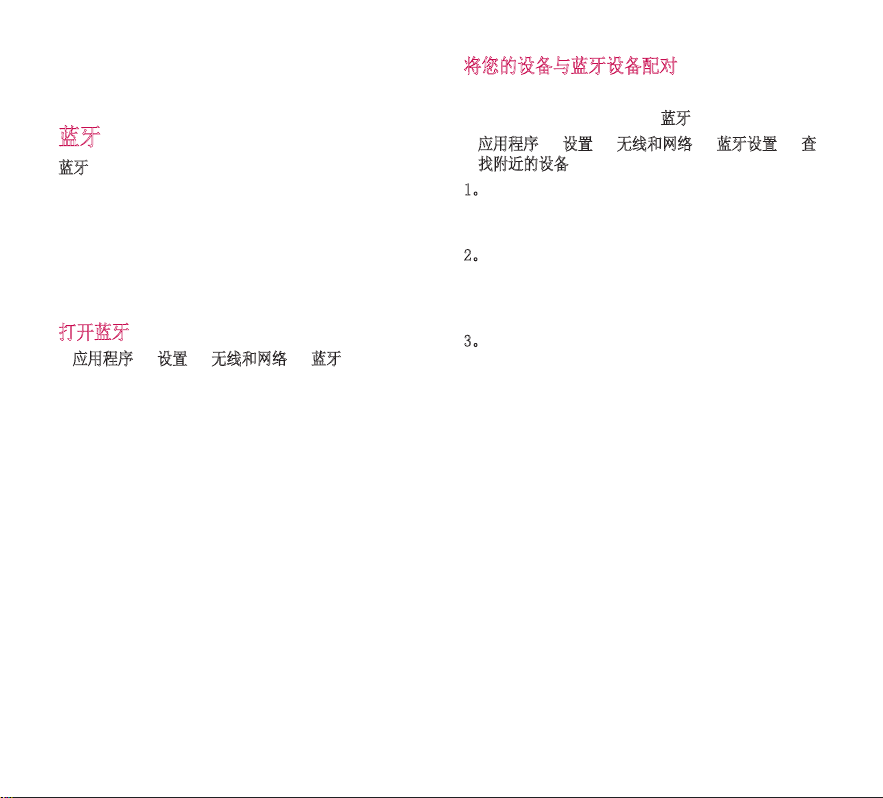
当设备共享其数据连接时,状态栏中将出现一个图
标,同时通知面板中将出现正在进行的通知。
蓝牙
蓝牙是一种设备可以用于交换信息的近距离无线通信
技术。 最常见的蓝牙设备是用于收听音乐的耳机和其
它便携式设备,包括膝上型电脑和移动电话。
要连接到蓝牙设备,您必须开启设备的蓝牙功能。 要
与另一设备使用您的设备的蓝牙功能,您必须先将两
个设备配对。 配对用于在两个设备之间建立安全的
连接。
打开蓝牙
•
应用程序 > 设置 > 无线和网络 > 蓝牙
勾选标记表示蓝牙已开启。
将您的设备与蓝牙设备配对
您必须将您的设备与另一设备配对才可与其连接。
如果蓝牙关闭,您需要先点触
•
应用程序 > 设置 > 无线和网络 > 蓝牙设置 > 查
找附近的设备
1。您的设备将扫描并显示在范围内的所有可用蓝牙
设备的 ID。 如果要配对的设备不在列表上,请
确保目标设备已设为可检测,然后再次扫描。
2。点触要与您的设备配对的设备的 ID。 如果
系统提示您输入通行码,请尝试输入 0000 或
1234(最常用的通行码),或者参阅随目标设备
附带的文档以查找其通行码。
3。一旦配对成功,您的设备将连接到该设备。
蓝牙将它开启。
25

通过 USB 连接到计算机
您可以通过 USB 数据线将设备连接到计算机以在平板
电脑与计算机之间传输音乐、图片和其它文件。 通过
使用媒体传输协议 (MTP),您可以管理平板电脑上存
储的内容。
备注:在使用 MTP 前,请先阅读以下内容!
•
您必须安装最新版本的 Windows Media Player
才可以使用 MTP。 您可以从 Microsoft 网站下
载最新版本的 Windows Media Player:http://
www.microsoft.com/windows/windowsmedia/
download
•
MTP 适用于:
- 安装有 Windows Media Player 10 或更高版
本(建议使用 Windows Media Player 11 或
更高版本)的 Windows XP Service Pack 2
或更高版本。
- Windows Vista 和 Windows 7。
- 带有第三方软件 XNJB 的 Mac OS。
- 带有第三方软件 libmtp 的 Linux。
•
在使用 MTP 模式前,您必须将设备的固件升级
到最新版本。
•
在 USB 绑定开启时,MTP 无法激活。 请确保
USB 绑定关闭。
作为可移动存储设备进行连接:
1。使用随附的 USB 数据线将设备连接到计算机。
2。您的平板电脑被自动识别为便携式设备。
3。使用计算机上的文件浏览器在“我的电脑”中查
找您的设备。 平板电脑的文件和文件夹结构将
显示在“设备存储”下。
4。您现在可以在平板电脑与计算机之间复制文件
和文件夹。
5。在文件传输期间,将显示下面的屏幕。
正在进行同步
备注:
•
请注意,当平板电脑与您的计算机正在同步时,
当前运行的其它应用程序可能被暂停。 您可以
通过在计算机上取消同步来停止同步。
•
请不要在加载或同步期间断开 USB 数据线连
接。 这可能会导致播放器出现故障,并且可能
损坏文件。
26
LG-V900 | 用户指南
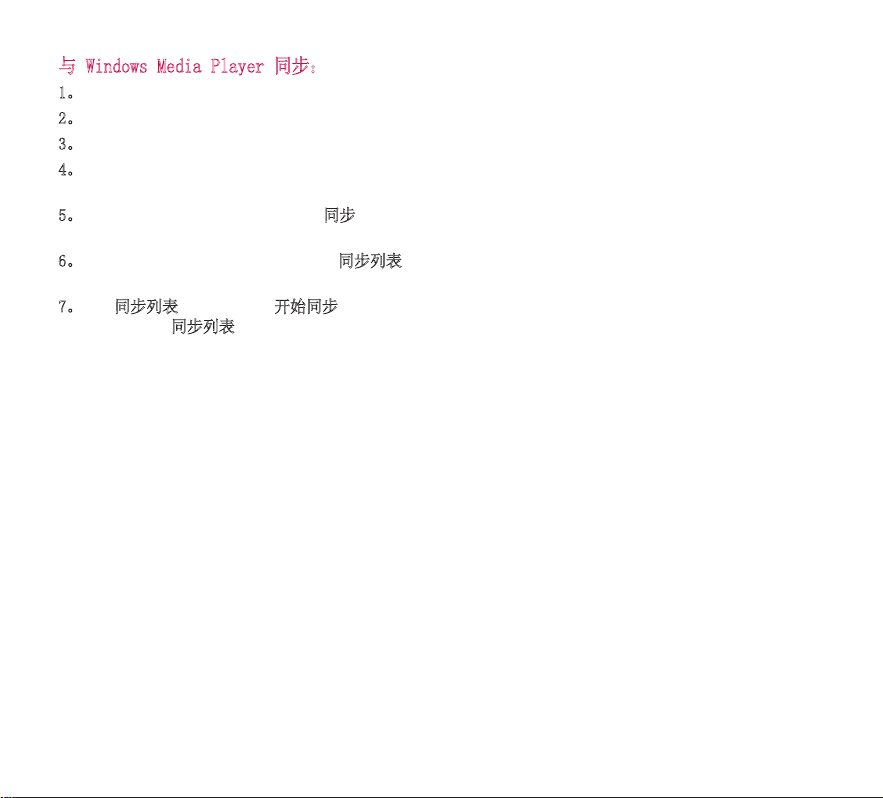
与 Windows Media Player 同步:
1。使用随附的 USB 数据线将设备连接到计算机。
2。在连接后,PC 上将显示弹出窗口。
3。打开 Windows Media Player。
4。 在弹出窗口中编辑或输入设备的名称(如有必
要)。
5。 在 Windows Media Player 上选择同步选项
卡。
6。 从“媒体库”选择并拖动所需文件到同步列表
窗口。
7。 单击同步列表窗口底部上的开始同步以开始同
步。 它会将
电脑。
有关使用 Windows Media Player 的详细信息,请参
阅 Windows Media Player 帮助。
同步列表中的文件复制到您的平板
27
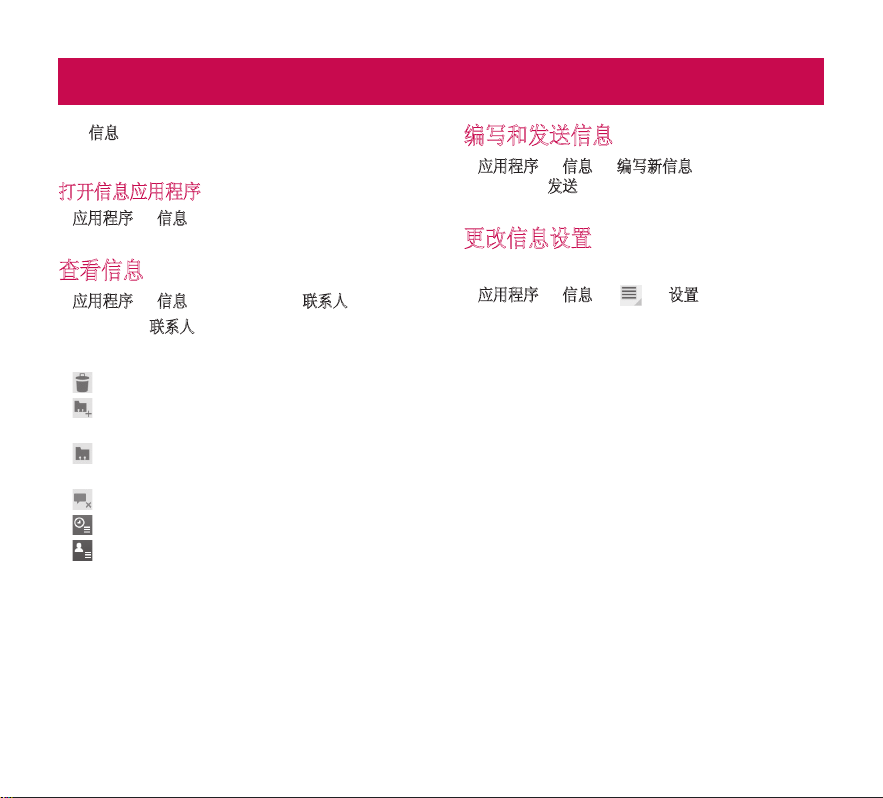
信息
使用信息功能,您可以创建新短信或打开正在进行的
信息会话。
打开信息应用程序
•
应用程序 > 信息
查看信息
•
应用程序 > 信息 > 点触要打开的联系人。
所有信息通过
将以时间顺序显示,以便您方便查看对话概述。
•
•
上。 点触可图标该创建新联系人。
•
屏幕。
•
•
•
联系人串在一起。 与另一方交流的信息
从“信息”窗口删除您要删除的信息会话。
在联系人尚未登记到联系人列表时显示在屏幕
在联系人已经在您的列表上时转到联系人视图
删除您以前交流的信息。
按时间顺序列出联系人。
按字母顺序列出联系人。
编写和发送信息
•
应用程序 > 信息 > 编写新信息 > 添加收件人并输
入信息 >
发送
更改信息设置
您可以根据喜好更改设置。
•
应用程序 > 信息 > > 设置
28
LG-V900 | 用户指南
